
초보자를위한 Google Data Studio
가장 단순한 무료 도구 중 하나와 함께 믿을 수없는 시각화를 사용할 수 있습니다.
모든 작가가 알고 있기 때문에 그림은 천 단어의 가치가 있습니다.그리고 데이터 과학 분야에서, 좋은 시각화는 금의 무게 가치가 있습니다.이 업계와 스킬 셋의 새로운 사람이 아직도, 나는 전문성의 장소에서 말할 수 없지만 신생아 데이터 엔지니어로서, 나는 내 주머니에있는 팬더와 내 눈에 밝은 도시의 불빛을 가진 새로운 회사에 도착했습니다.우리 팀은 환상적인 환상적인, 주로 깨끗한 데이터를 수집하고 있었지만 아무도 그것을 실행 가능한 무언가로 변화시키는 시간이나 전문 지식이 없었습니다.그들이 이해하는 것에 대한 그들이 발견 한 것은 아마도 데이터 와학자들을 늘릴 수있는 가장 큰 도구 일 것입니다 : Google Data Studio.
내가 처음으로 인터페이스로 놀기 시작했을 때, 나는 scoffed와 phughed.그것은 팬지가 아니 었습니다. 그것은 기초가 아니 었습니다. 그래서 내가 그렇게하기로 결심 한 새로운 파이썬 기술을 사용하는 방법을 배우는 방법을 배우는 몇 시간을 보냈습니다.그게 더 많은 일을할수록 Google Data Studio 또는 GDS의 진정한 강력한 성격을 더 많이 이해하기 위해 더 많은 것을 더 많이 알게 될수록 멋진 아이들이 전화를 겁니다.

쇼는 말하지 마라
누구나 그래프를 좋아합니다.진지하게, 그들은 그렇습니다.좋은 그래프처럼 데이터를 싫어하는 사람들조차도.라인이 올라가는가?얼마나 예쁘가?가장 중요한 것은 라인이 올라 갔습니까?
나는 농담 (주로) 농담하지만 비즈니스 세계에서 우리의 직업은 데이터로 노는 것이 아니라, 그렇지 않은 사람들을 위해 그것을 번역하는 것이 아닙니다.시간과 시간이 다시, 예쁜 그래프가 언제든지 숫자를 이길 것임을 알 수 있습니다.뿐만 아니라 캔디와 같은 메트릭을 위로하는 팀과 함께 일할 때 가능한 한 빨리 여러 가지 그래프를 제공해야합니다.이 때문에 Google Data Studio는 금요일 금요일입니다.
우리 가이 프로그램의 힘을 얻기 전에 모든 사람을위한 것이 아니라는 것을 아는 것이 중요합니다.데이터 초보자와 데이터 과학자 간의 갭을 끼워 넣는 도구입니다.기계 학습을 할 수 있습니까?아닙니다. 데이터 청소를 위해 사용해야합니까?친애하는 하나님, 아니.병합조차도 한계가 있습니다.그러나 처음부터 쌓은 막대 차트를 코딩 한 사람은 거의 계란을 튀기는 것보다 짧은 시간에 아름답고 정확한 차트를 보고서로 덤프하는 것이 얼마나 쉬운 지 알 수 있습니다 (데이터 청결한 경우, 물론!)…에
Google Data Studio Excels가 데이터 조작의 완전히 가단적인 성격에있는 곳입니다.모든 숫자 열에 사용자 정의 할 수있는 기본 집계가 있으므로 자세한 행에서 그룹화 된 합계로 점프하는 것은 ‘Pivot Table, Schmivot Table’을 말하는 것보다 쉽습니다.뿐만 아니라 데이터 탐색을 드래그 앤 드롭 꿈으로 만듭니다.마지막으로, 가장 중요한 것은, 그것은 몇 명 중 하나입니다.비어 있는닫힌 액세스 웹 사이트에서 호스팅하지 않고도 팀과의 데이터를 개인적으로 공유 할 수있는 프로그램.나는힘과Streamlit의커스터마이즈을 충분히알고, 나는여전히미래에광범위하게이프로그램을사용하려면,하지만 내팀과민감한 데이터를공유하기 위해,GDS는신전송하고있다.나는 작은 조건이 없을 때 GDS가 내 팀이 일하는 방식을 변화 시켰습니다.하지만 왜 당신에게 말해 줄 수 있을까요?

GDS 보고서를 만드는 방법
처음에는 확인할 수있는 것이 얼마나 놀랍도록 쉽게 완전하게 인구 및 대화식 보고서를 몇 분 안에 만드는 것입니다.GDS는 집계 도구이므로 데이터가 깨끗하고 일관성이 있는지 확인하십시오.Adage가 진행됨에 따라 “쓰레기가 쓰레기통에 균등하게 튀어 나와”Google의 훌륭한 사람들이 실제 데이터 엔지니어링 작업을 수행 할 수 없어야합니다.
1 단계 : 데이터를로드하십시오
데이터를로드하기위한 몇 가지 옵션이 있습니다.GDS는 널 (NULL) 값을 꽤 잘 처리 할 수 있지만, 열의 의미 론적 구성뿐만 아니라 당신이하기 전에 당신의 null을 이해하는지 확인하십시오.시작할 때 가장 일반적인 좌절 중 하나는 구성이 모든 것이 있고 데이터가 이해되지 않을 때 데이터가 끊어지면 데이터가 끊어집니다.
GDS는 귀하의 데이터를 적재 할 수있는 몇 가지 편리한 옵션을 갖추고 있지만 찬사와 단점이 있습니다.당신이 너무 늦을 때까지 행 손실을 알지 못하기 때문에 데이터를 연결하기 전에 문서를 읽으십시오.데이터 커넥터에는 다음이 포함됩니다.
- PostgreSQL / MySQL.(쿼리 당 100K 행의 제한)
- Google 시트(프리미엄 계정이없는 데이터 제한)
- CSV 파일 업로드(최대 데이터 집합 크기는 100MB입니다)
- Google Big query.(나는 결코 사용한 적이 없다)
- Google Analytics / Google 광고(유료 버전이없는 지난 3 개월로 제한됨)
- 그리고 몇 가지 더 많은 Google 제품
내 개인적인 즐겨 찾기는 Google 시트입니다.두 프로그램을 초 단위로 연결하고 GDS는 시트를 활성 데이터베이스로 처리하므로 보고서 페이지 상단의 새로 고침 버튼을 누르면 보고서에 반영됩니다.대부분의보고를 사용하면 100MB 제한에 가까워지지 않고 파일 업로드를 사용하여 많은 행과 열을 가질 수 있습니다.
데이터를로드하고 시각화하는 것이 얼마나 쉬운 지 보여주는 가짜 데이터 집합을 만들었습니다.내 GDS 보고서 작성보다 가짜 회사 이름을 더 오랫동안 더 오랫동안 올리면 더 오래 걸렸다 고 말할 수 있습니다.내 데이터에는 카테고리 문자열, 정수 및 날짜의 데이터 유형의 조합이 포함됩니다.아래 에서이 데이터를 GDS에 연결하고 몇 초 안에 테이블을 만드는 것을 볼 수 있습니다.
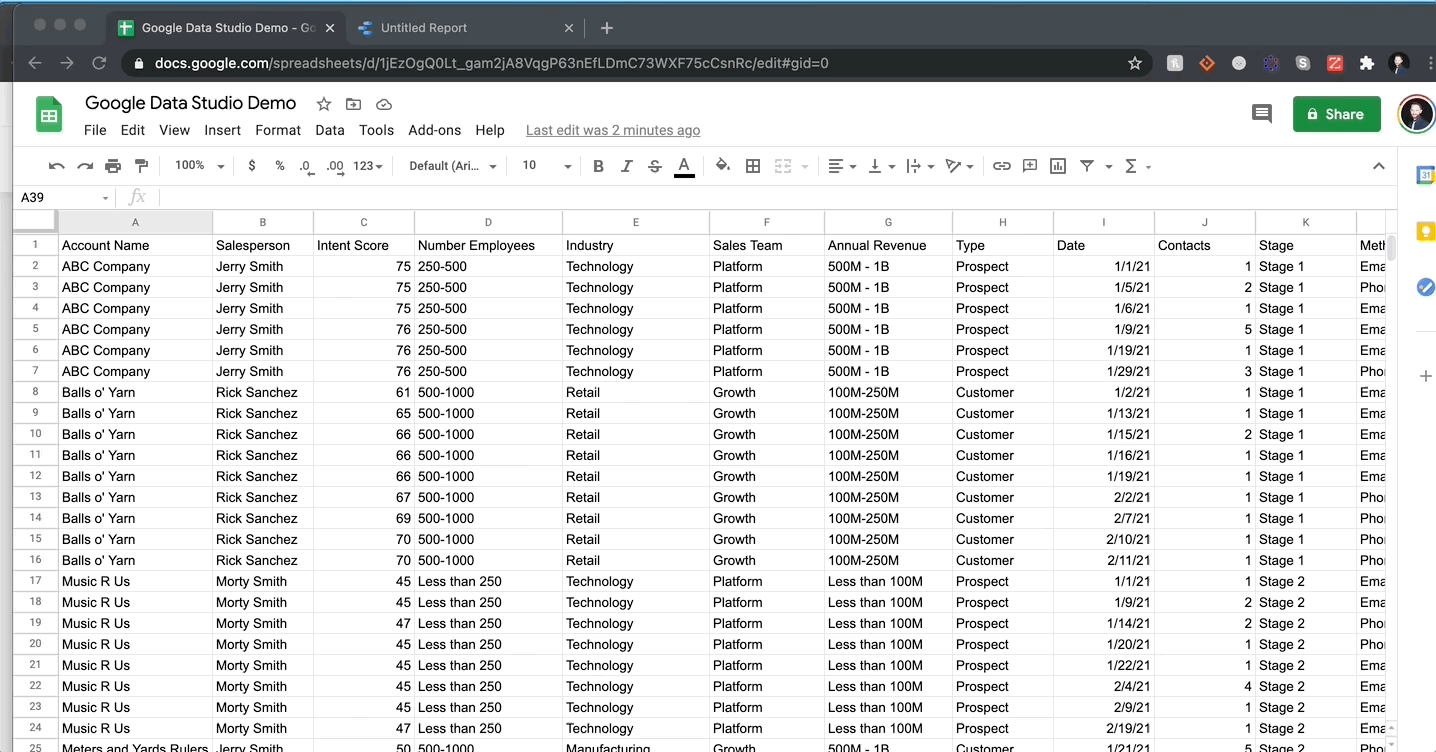
그보다 더 많은 것이 없습니다.나는 데이터를 업로드 한 후에 내가 수행 한 조작하기 전에 항상 데이터의 시맨틱 구성을 항상 확인해야한다고 말할 것입니다.
2 단계 : 시각화
GDS에서 시각화하는 것이 얼마나 쉽게 가시적인지 당신에게 보여 드리겠습니다.여기에 누적 된 막대 차트를 내 보고서에 추가 한 다음 차원을 변경하여 계정 당 연락처 메소드의 분해를 볼 수 있도록 차원을 변경합니다.
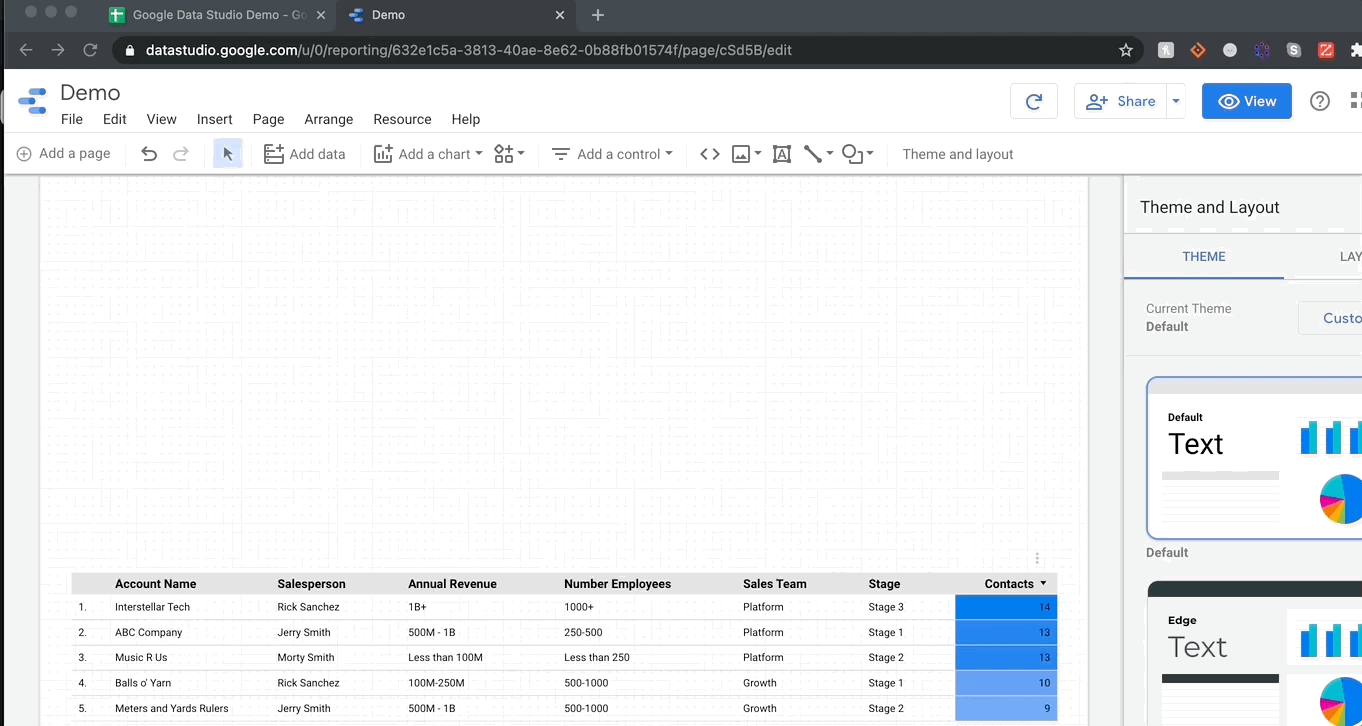
그만큼 간단합니다!모든 차트는 메트릭 (파란색의 필드)을 통합하는 동안 열 (녹색의 필드)에서 데이터를 가져옵니다.숫자 열을 요약하려는 경우 메트릭으로 드래그하고 합계 (또는 평균, 중앙값, 최대 등)를 선택하십시오.오브젝트 열의 경우 셀 수 또는 계산 옵션이 있습니다.마지막으로 날짜 범위에 특별히 특정 차원이 있으며 GDS가 정말로 재미있는 곳입니다.
3 단계 : 필터
누구나 팀에게 기성품 그래프가있는 PowerPoint를 제공 할 수 있지만 GDS는 하나 더 나아갑니다.이 프로그램은 모든 팀원에게 완전히 대화식이되도록 설계되었으며 해당 상호 작용은 필터 형태를 취합니다.대부분의 프로그램에서 3 개의 영업 팀이있는 경우 각 팀에 대해 다른 보고서를 만들어야하지만 GDS에서는 단추 클릭시 보고서를 변경하기 위해 필터를 만들 수 있습니다.필터는 데이터의 모든 열을 제어 할 수 있습니다.
도 3a필터 제어 상자
왼쪽에서 사용할 수있는 기본 대화 형 필터를 볼 수 있습니다.나는 일반적으로 거의 모든 것을 위해 드롭 다운을 사용합니다. 나는 당신이 놀아주고 어떤 일을하는 것을 볼 것을 권장합니다.모든 필터에 대해 제어 할 열을 선택한 다음 원하는 메트릭을 선택하여 열을 차별화하는 것을 표시하도록 선택합니다.판매 팀의 계정 만 보려고하고 싶습니다.보고 싶은 메트릭은 해당 카테고리에있는 다른 계정이 얼마나 많은 다른 계정이 있는지입니다.해야 할 일은 메트릭으로 ‘계정 이름’을 선택한 다음 집계를 설정하여 뚜렷하게 계산됩니다.그리고 그게 다야!다음은 다음을 수행하는 방법입니다.
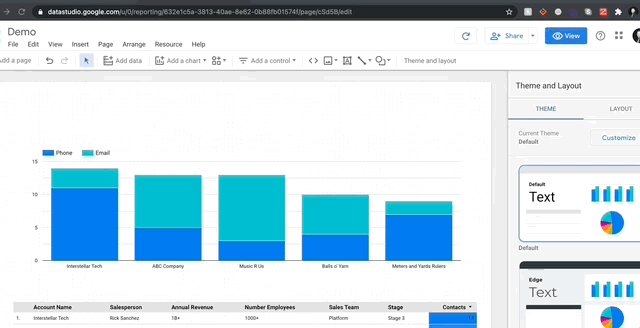
보고서 요소를 그룹화하여 차트에 어떤 영향을 미치는 필터를 제어 할 수도 있습니다.그룹화가 없으면 필터는 공유 데이터 소스가있는 모든 것에 영향을 미치지 만 그룹화를 사용하면 사용자 친화적 인 복잡한 보고서를 만들 수 있습니다.또한 적용 할 수있는 옵션이 있습니다고정 필터모든 보고서 객체 에서이 필터를 전체 그룹에 적용 할 수있는 옵션이 있습니다.
3b.날짜 제어
GDS의 가장 유용한 요소 중 하나는 라이브보고 기능입니다.Google Analytics 데이터 소스를 연결하면 웹 사이트에서 직접 라이브 데이터를 직접 가져 와서 보고서를 기반으로이를 집계합니다.부여 된 일부 데이터 커넥터는 다른 것보다 훨씬 빠릅니다 (CSV 파일 업로드는 내 경험에서 가장 빠른 경향이 있지만 데이터 업데이트는 수동입니다).즉, 종단 데이터를 주시하면 날짜 범위가 중요 할 수 있습니다.GDS는 날짜 컬럼을 자동으로 자동으로 숙달하지만 열에도 문제가 해결 되더라도 ParsEdate () 함수를 사용하여 항상 사용자 정의 필드를 만들 수 있습니다.나는 다른 게시물을위한 이제 사용자 정의 필드에 들어 가지 않을 것입니다.하지만 DateTime 열이나 ‘yyyy-mm-dd’gds 형식의 객체 열을 전달하면이 글을 괜찮습니다.NULL이있는 경우.
날짜 제어는 모든 차트 및 필드의 특정 데이터 필드에 영향을줍니다.귀하의 보고서에 어떤 물체에 상관없이, 모두 ‘날짜 범위’옵션이 있습니다.기간도 그룹에 적용 할 수도 있습니다.거기에서 지난 주 또는 지난 수요일 47 일 전에 복잡 할 수있는 기본 날짜 범위를 설정할 수 있습니다.
3C.필터 적용
내 마지막 작은 필터 피치는 모든 차트 개체에 ‘필터 적용’으로 표시된 Genius 버튼입니다.이 버튼을 켤 때 표 또는 차트의 열에서 행을 클릭하면 보고서가 해당 개체를 기반으로 자동으로 필터링됩니다.확인 해봐:
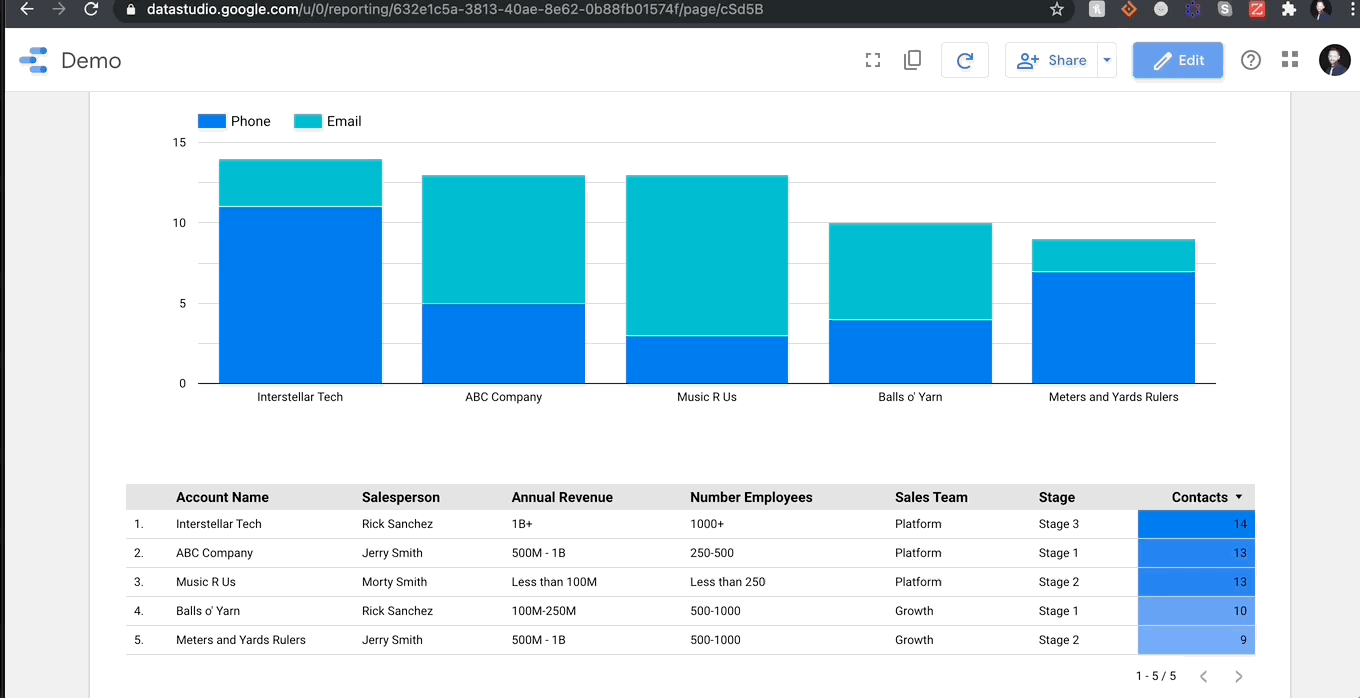
그것은 쉽습니다!바라건대 당신은이 무료,이 무료로 사용할 수있는 도구가 얼마나 많은 도구가 있는지를 볼 수 있습니다.
결론
Google Data Studio는 내 삶을 내 팀의 유일한 데이터 녀석으로 변경했지만 확실히 한계가 있습니다.저는 강점과 단점에 대해 훨씬 더 많이 쓰는 것을 계획하고 있으며, 데이터를 혼합하는 동안 발견 된 도움이되는 How-TOS에 대해 훨씬 더 많이 쓰고 있습니다.다음은 GDS를 강력하게 만드는 것에 대한 간략한 개요입니다.
전문가
- 믿을 수 없을만큼 사용하기 쉽습니다 (비 데이터 사람들에게도)
- 견고한 문서가있는 다양한 데이터 커넥터
- 비어 있는
- 팀 내에서 개인 데이터 공유를 위해 우수합니다
- 매우 사용자 정의 할 수있는 대화 형 보고서
- 동일한 필드 기능을 Google Sheet / Excel로 사용하고 쉽게 참조 할 수 있도록 DocStrings를 제공합니다.
- 아름다운 동적 차트
- 필터는 입학 가격의 가격에 가치가 있습니다
- 코딩 필요 없음
단점들
- 보고서에 강제로 강요하기 전에 데이터를 알아야합니다.
- Google 360으로 업그레이드하지 않고 업로드 크기에 대한 제한 사항이 있습니다 (1 년에 150k 달러 비용이 듭니다!)
- 문서 및 포럼 외부의 기술 지원 없음
- 데이터 소스를 병합하는 것은 극단적 인 제한 사항 (즉, 여러 조인 키를 사용하는 여러 데이터 소스에 가입 할 수 없습니다. 모든 테이블에는 공통 조인 열이 있어야 함).
- 때로는 휴식을 취하고 오류 메시지는 최고로 암호입니다.
전반적으로 Google Data Studio는 Data Science-Lite와 같은 느낌이지만 팀 (Beta에있는 팀을위한 팀 외부) 나는 비 데이터 팀 동료를 사용하여 아름답고 복잡한 대화 형 보고서를 공유하기위한 더 쉽고 쉬운 옵션을 찾지 못했습니다.
나는 다음과 같이 미래에 어떻게 더 많은 방법을 게시 할 것입니다 :
- Google 시트 API를 사용하여 데이터 파이프 라인 작성
- 비 데이터 팀원을위한 최고의 데이터 통신 관행
- 데이터 혼합
고마워, 친구!질문이나 생각이 있으면 댓글을 남기고 대답하기 위해 최선을 다할 것입니다.
